Windows7 32位光盤安裝圖文教程
- 2017-06-24 12:01:49 分類:教程
Windows7 32位光盤怎么安裝?近日有用戶問小編這個問題,雖然在網上有很多ghost版光盤安裝系統的教程,但是小編看著他這個原版光盤,小編還是決定寫一篇Windows7 32位原版光盤安裝的圖文教程出來,讓大家可以根據此教程安裝原版光盤的系統。
Windows7 32位光盤安裝步驟:
將Windows7 32位系統光盤插入光驅,然后重啟電腦,在開機logo時,按Del鍵(筆記本按F2)進入BIOS設置boot內的boot option #1為光盤啟動(CD/DVD),有的電腦可以按F12進入快捷啟動菜單,選擇CD/DVD選項一樣可以進入光盤菜單。
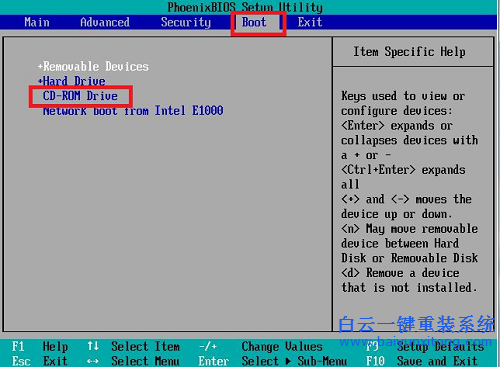
Windows7 32位光盤安裝圖文教程圖1
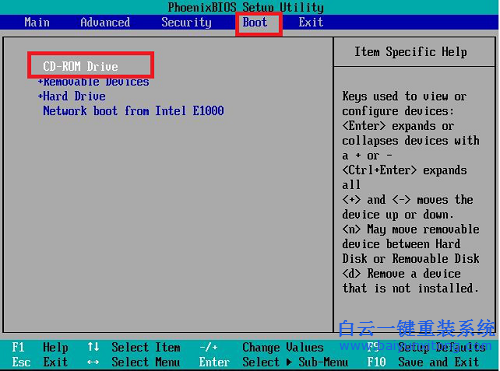
Windows7 32位光盤安裝圖文教程圖2
1、放入win7系統 光盤:若是第一次安裝系統或是想要重新分區的,請在安裝時事先將硬盤進行分區 再安裝系統。
2、下面開始免費系統重裝了,首先肯定是需要設置語言,一般國內的系統光盤都會默認選擇簡體中文,直接點擊下一步,然后點現在安裝,出現霸王條款——許可條款,勾選我接受然后點擊下一步。如圖3
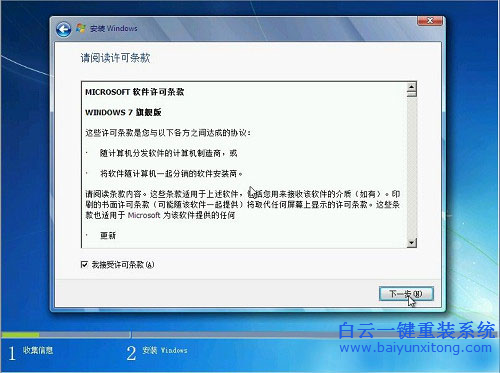
Windows7 32位光盤安裝圖文教程圖3
3、選擇硬盤的第一分區作為系統盤,會對此分區進行格式化操作,再點下一步。在此界面你也可以重新分區,只是比PE在PE內使用分區工具分區麻煩一些。如圖4
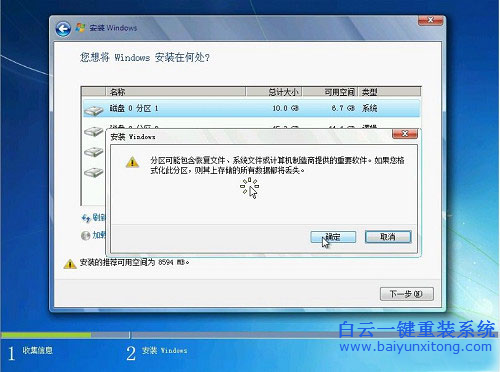
Windows7 32位光盤安裝圖文教程圖4
4、點擊確定,開始安裝W7系統,復制系統文件到系統盤臨時文件夾中,如果事先格式化了C盤或者重新分了區的就不會復制Windows文件,直接會展開Windows文件。如圖5
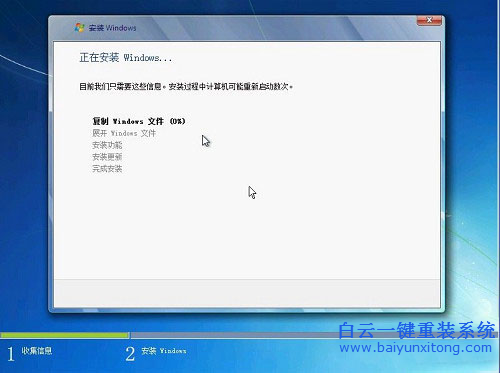
Windows7 32位光盤安裝圖文教程圖5
5、自動安裝系統文件。如圖6

Windows7 32位光盤安裝圖文教程圖6
以上就是Windows7 32位光盤安裝圖文教程,在系統安裝完成后進系統之前會有一些個性化設置,根據自己的喜好設置一下即可。更多教程 推薦:戴爾XP裝win7

Win10如何在非觸屏設備打開經典模式屏幕鍵盤|怎么打開屏幕鍵盤使用搭載win10系統的 觸屏設備用戶打開屏幕鍵盤,可以直接按設置 - 設備 - 輸入,里面就可以找到屏幕鍵盤的開關。 但是對

聯想拯救者刃7000K 2021臺式電腦11代CPU怎么裝Win7聯想拯救者刃7000K 2021系列臺式電腦,是聯想推出的臺式電腦,目前共有4款產品。英特爾酷睿i開頭11代系列處理器,默認預裝



